CorelDRAW提供了两个主要的绘图应用程序,其中一个用于矢量图及页面设计,另一个用于图像编辑,那么CorelDRAW如何制作简单图片分布效果?下面就一起来看看吧。

制作简单图片分布效果方法介绍
1、打开CorelDRAW软件,导入待处理图片素材
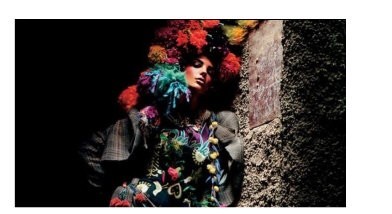
2、在工具箱中找到【图纸工具】,设置好图纸的行、列数,在画布中拖出,右击选择【PowerClip内部】
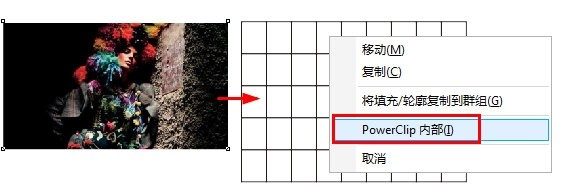
3、调整图片在图纸中的位置
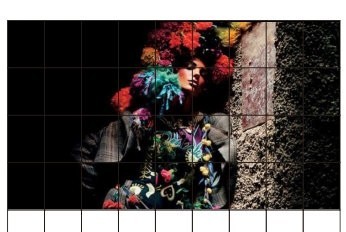
4、单击上方的【取消群组对象】,将网格打散
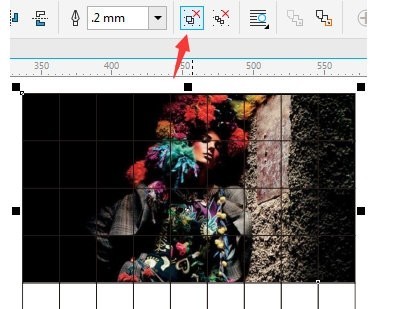
5、再用选择工具移动小图片的位置,双击矩形工具,填充黑色作为图片背景,框选所有,鼠标右键单击调色板可改变线条轮廓颜色,这样分割均匀的小块分布显示的效果就完成了
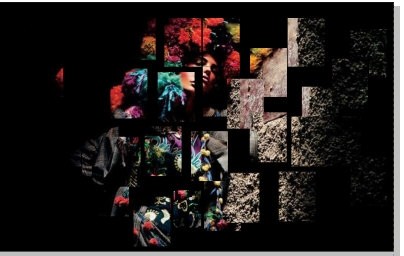
文明上网,理性发言,共同做网络文明传播者